Як автоматично вставити мітку часу, коли дані оновлюються в іншому стовпці аркуша Google?
Якщо у вас є діапазон комірок, і ви хочете автоматично вставити мітку часу в сусідню комірку, коли дані змінюються або оновлюються в іншому стовпці. Як ви могли вирішити це завдання в аркуші Google?
Вставляйте мітку часу автоматично, коли дані оновлюються в іншому стовпці з кодом сценарію
Вставляйте мітку часу автоматично, коли дані оновлюються в іншому стовпці з кодом сценарію
Наступний код сценарію може допомогти вам швидко і легко закінчити цю роботу, будь ласка, виконайте наступне:
1. Клацання Tools > Редактор сценаріїв, див. скріншот:
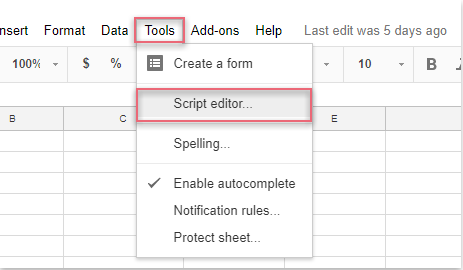
2. У відкритому вікні проекту скопіюйте та вставте наведений нижче код сценарію, щоб замінити оригінальний код, див. Знімок екрана:
function onEdit(e)
{
var sheet = e.source.getActiveSheet();
if (sheet.getName() == "order data") //"order data" is the name of the sheet where you want to run this script.
{
var actRng = sheet.getActiveRange();
var editColumn = actRng.getColumn();
var rowIndex = actRng.getRowIndex();
var headers = sheet.getRange(1, 1, 1, sheet.getLastColumn()).getValues();
var dateCol = headers[0].indexOf("Date") + 1;
var orderCol = headers[0].indexOf("Order") + 1;
if (dateCol > 0 && rowIndex > 1 && editColumn == orderCol)
{
sheet.getRange(rowIndex, dateCol).setValue(Utilities.formatDate(new Date(), "UTC+8", "MM-dd-yyyy"));
}
}
}

примітки: У наведеному вище коді, дані замовлення - назва аркуша, яку ви хочете використовувати, Дата - заголовок стовпця, до якого потрібно вставити позначку часу, та замовлення - це заголовок стовпця, значення комірки яких ви хочете оновити. Будь ласка, змініть їх на свої потреби.
3. Потім збережіть вікно проекту та введіть ім’я цього нового проекту, див. Знімок екрана:

4. А потім поверніться до аркуша, тепер, коли дані в стовпці Замовлення змінені, поточна позначка часу автоматично вставляється в комірку стовпця Дата, яка прилягає до зміненої комірки, див. Знімок екрана:

Найкращі інструменти продуктивності офісу
Покращуйте свої навички Excel за допомогою Kutools для Excel і відчуйте ефективність, як ніколи раніше. Kutools для Excel пропонує понад 300 додаткових функцій для підвищення продуктивності та економії часу. Натисніть тут, щоб отримати функцію, яка вам найбільше потрібна...

Вкладка Office Передає інтерфейс із вкладками в Office і значно полегшує вашу роботу
- Увімкніть редагування та читання на вкладках у Word, Excel, PowerPoint, Publisher, Access, Visio та Project.
- Відкривайте та створюйте кілька документів на нових вкладках того самого вікна, а не в нових вікнах.
- Збільшує вашу продуктивність на 50% та зменшує сотні клацань миші для вас щодня!

